《ps手机版(附教程)》,是一款非常有用的手机修图软件,通过这款软件就能对图片进行相关实用的处理,轻松简单就能打造自己满意的图片,手机版本携带方便运行流畅,而在功能方面一点也不打折扣,一定让你满意,喜欢的朋友快来下载试试看吧。
使用Photoshop Mix 改变您的照片。这是能让您随时随地裁剪与结合图像、改变颜色以及优化图像的照片编辑器。
提供社交媒体和朋友们分享您的作品,并将作品发送到您桌面的Photoshop CC进行更高级的照片编辑。
• 裁剪图像并移除图像的不同部分,或者结合照片。
• 完美地结合照片,打造有趣或超现实的图像。
• 修改颜色和对比度,或者给您的图像添加事先设置好的过滤层。轻轻点击就能优化整个图像或者图像的一部分。
• 无损编辑让您的原图保持原样并不受影响。
• 快捷地在社交媒体上分享图片。
开始界面:
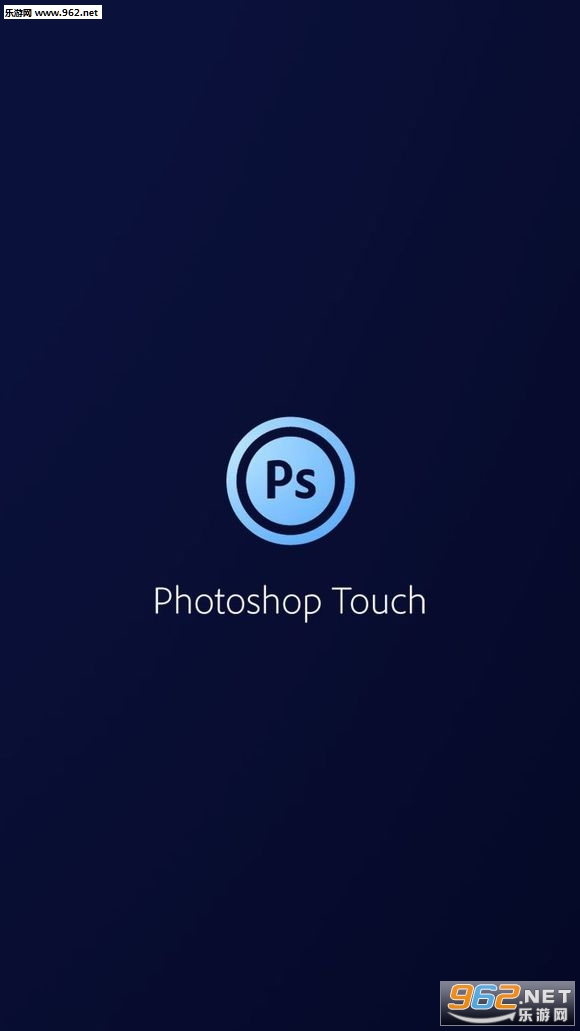
开起后的界面,点中间可以添加图片或者空白等等,一目了然
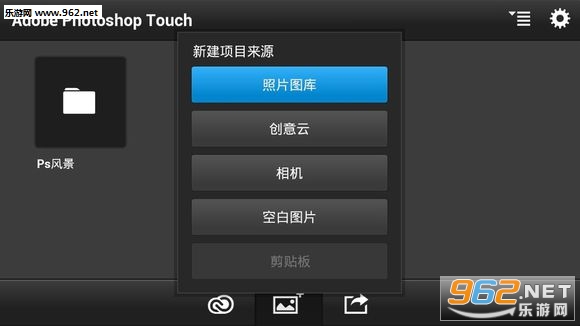
添加后的图片,截图没截好,汗~~~~
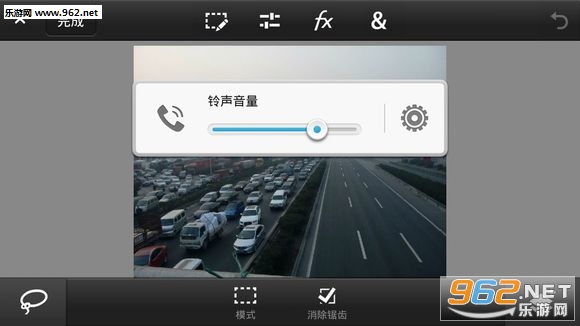
下面是截面的一些简单截图:左边的图章,画笔,选择工具
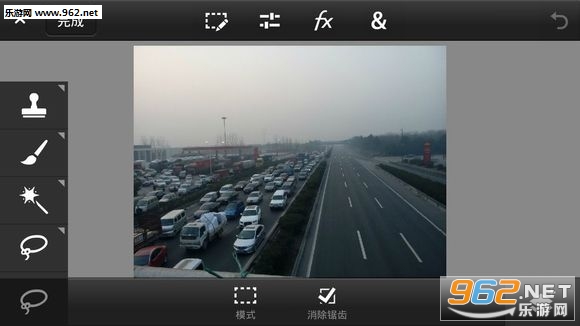
本想把下拉功能全截图出来,手笨,截了一张
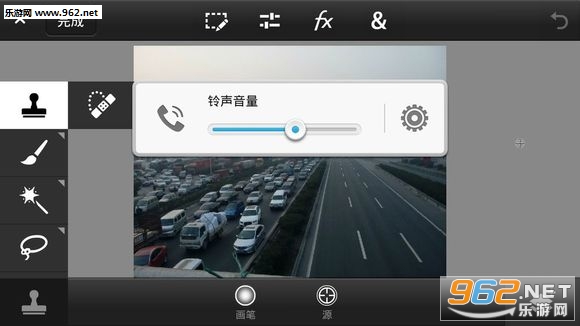
右下方是图层,点加号可以创建图层,复制图层
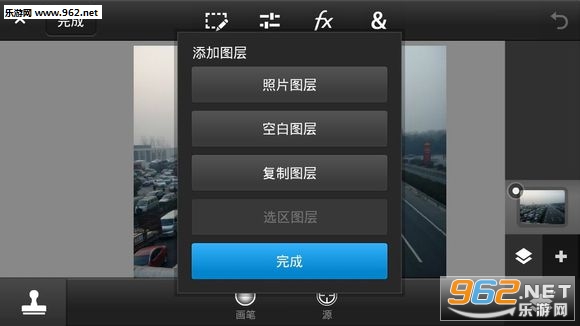
加号旁边的是混合模式,透明度,垃圾箱一样的可以删除图层,中间是合并图层,左边的是色彩匹配
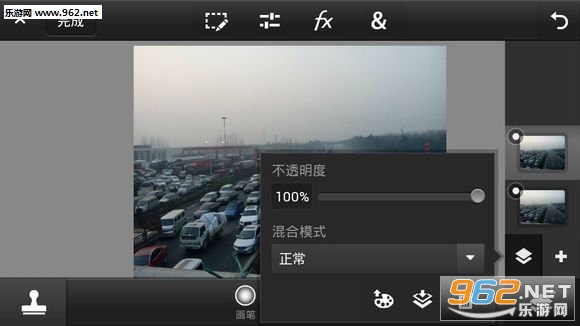

上面的功能面板截图
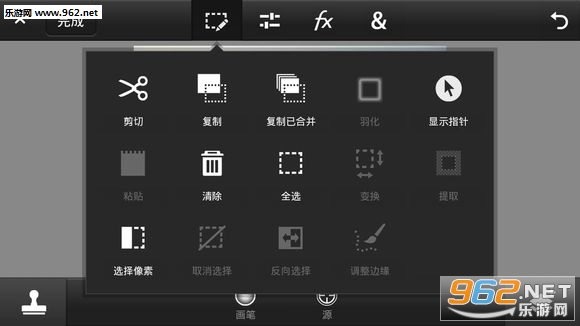
截图二
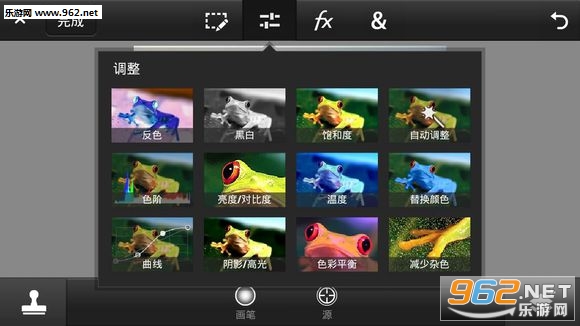
截图三:
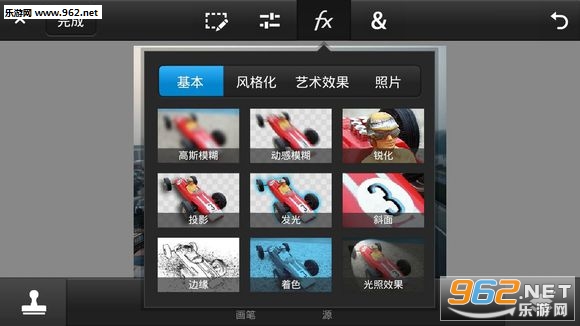
截图四:
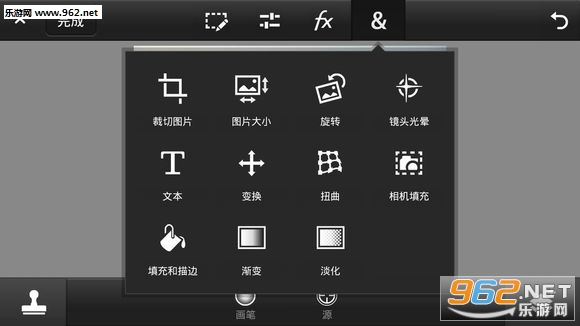
面板基本就这样了,右上角是撤销按钮
下面来简单试试Ps一张图片吧————时间有限,一会还要去外公家团年
点开曲线(上面截图应该好找吧,就没截图了)
和PS电脑版本一样,没什么好说的
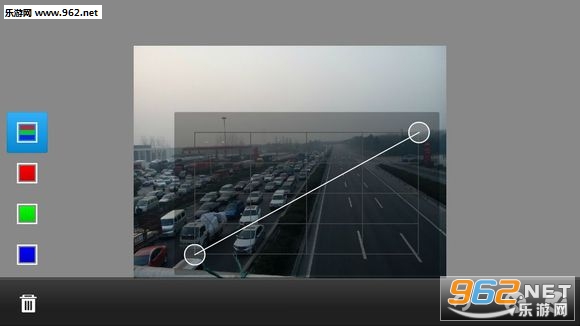
选择红色,调整曲线,在线段中间点击,就可以添加一个点,点左下角的垃圾桶
就可以删除一个点

调整了下蓝色,让天空显得黄色些,随便弄弄,主要是介绍流程
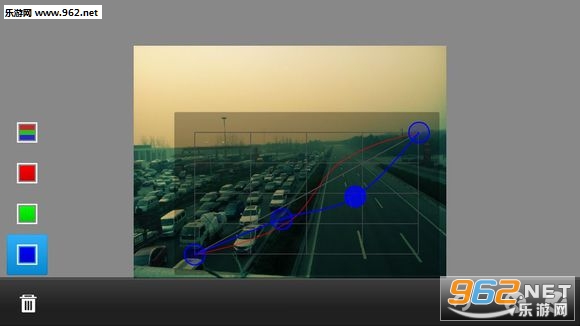
点击加号,复制个图层
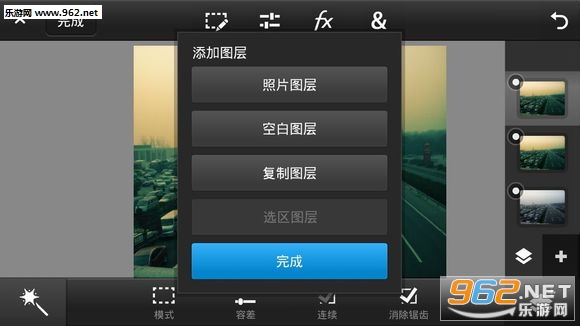
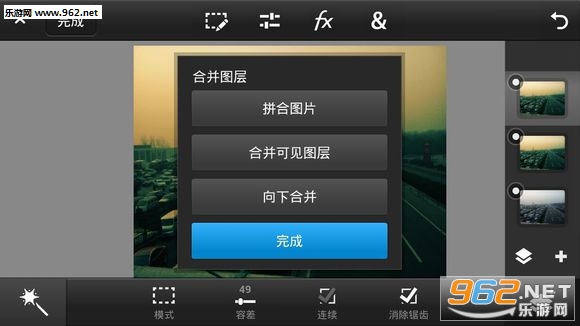
点击文本工具,添加个文字
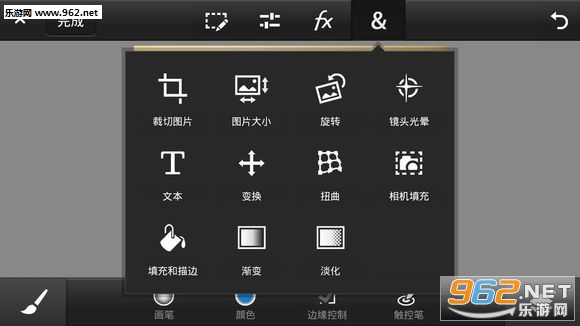
在下面的字体,颜色调好,在文字框里输入文字,缩放文字大小,移动到适当位置,点勾

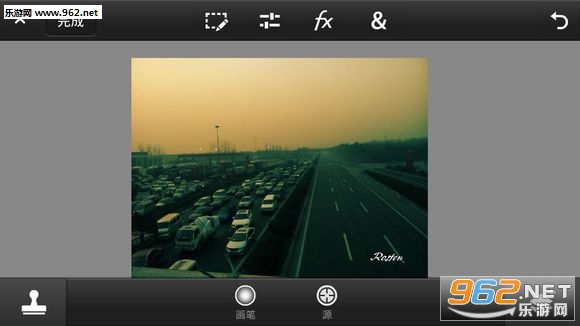
流程就这样,然后点完成,保存
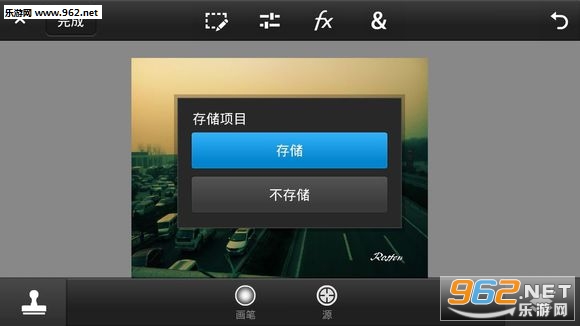
保存后,点文件名,更名
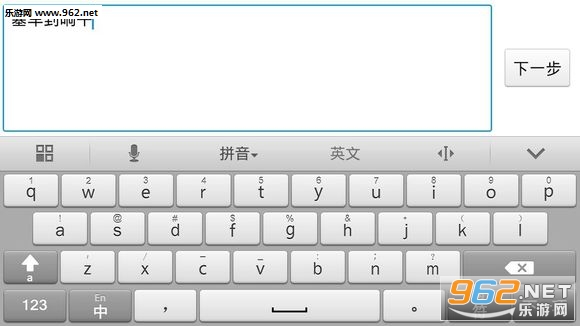
下面有可以直接保存到云端——我一般用360网盘(比较360网盘有100T可以用)用的多了,太乱

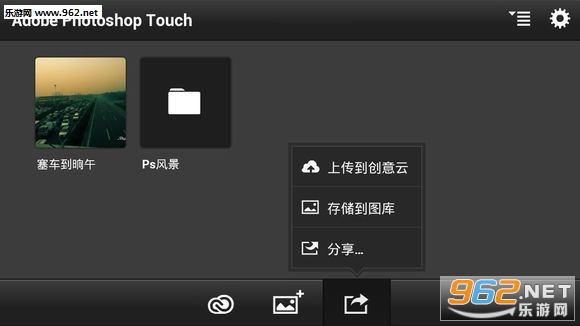
然后,把文件保存到图库
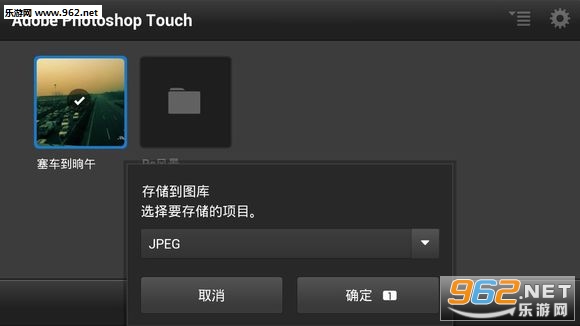
移动文件到分类文件夹(自己可以点下图的创建文件夹管理)

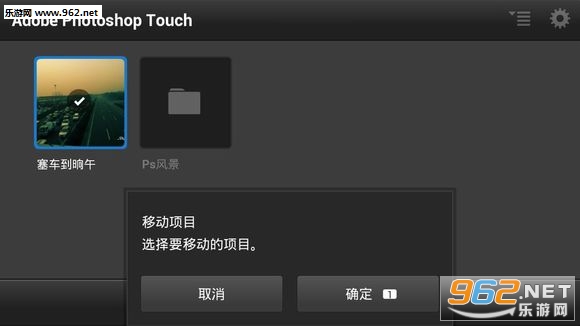
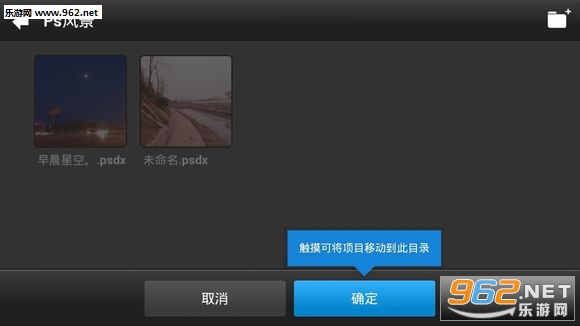
以上就是手机版本的简介,和操作流程,其实还行,比较软件佷小
至于软件,可以直接在XXX助手或其他上下载,我就不传出来
 和平精英2024
和平精英2024
 网易梦幻西游
网易梦幻西游
 樱花校园模拟器官方正版
樱花校园模拟器官方正版
 阴阳师手游
阴阳师手游
 斗罗大陆武魂觉醒单机版
斗罗大陆武魂觉醒单机版
 腾讯火影忍者手游官方
腾讯火影忍者手游官方
热门评论
最新评论